| |
|
 パソコンの場合 パソコンの場合
 スマートフォンの場合 スマートフォンの場合
|
 |
パソコンの場合 |
| |
|
| 1 |
ルーターの設定画面より[ファミリースマイル]をクリックします。
※以下は画面例です。 製品により設定画面は異なります。 |
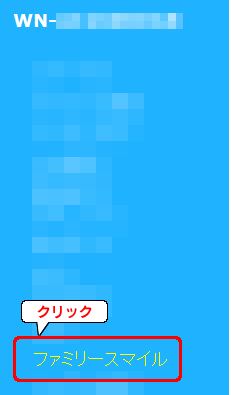 |
| |
|
| 2 |
[サービス]欄でファミリースマイルの状態を確認します。 |
|

|
| |
▼サービス |
| 状態 |
| 開始: |
ファミリースマイルが有効な状態です。 |
| 停止: |
ファミリースマイルのURLリストが利用不可能な状態です。
サーバーとの通信が一時的に停止しています。しばらくお待ちください。 |
| 期限切れ: |
ファミリースマイルのライセンス有効期限が切れています。
引き続きご利用になる場合は、「ファミリースマイルのライセンスを更新する」をご覧ください。 |
| 無効: |
ファミリースマイルが無効の状態です。
ライセンス番号の入力ミスがないかご確認ください。
またインターネットに接続できるかご確認ください。 |
|
| 有効期限 |
ライセンスの有効期限を表示します。 |
▼ライセンスの確認 |
| [ライセンスの確認]をクリックすると、ファミリースマイルの情報が更新されます。 |
|
| |
|
| |
これでファミリースマイルの状態の確認は完了です。 |
| |
|
 |
スマートフォンの場合 |
| |
|
| 1 |
ルーターの設定画面より[ファミリースマイル]をクリックします。 |
| |
|
| 2 |
[サービス]欄でファミリースマイルの状態を確認します。 |
|
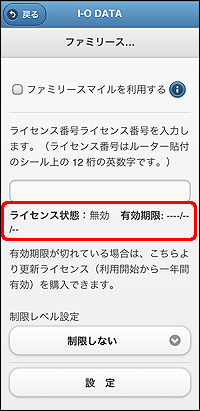
|
| |
▼サービス |
| 状態 |
| 開始: |
ファミリースマイルが有効な状態です。 |
| 停止: |
ファミリースマイルのURLリストが利用不可能な状態です。
サーバーとの通信が一時的に停止しています。しばらくお待ちください。 |
| 期限切れ: |
ファミリースマイルのライセンス有効期限が切れています。
引き続きご利用になる場合は、「ファミリースマイルのライセンスを更新する」をご覧ください。 |
| 無効: |
ファミリースマイルが無効の状態です。
ライセンス番号の入力ミスがないかご確認ください。
またインターネットに接続できるかご確認ください。 |
|
| 有効期限 |
ライセンスの有効期限を表示します。 |
|
| |
|
| |
これでファミリースマイルの状態の確認は完了です。 |
| |
| |